معرفی
این مثال به بررسی سوال جالبی میپردازد که مارک کاچ در سال 1966 مطرح کرد ( مراجعه 1 ): “آیا میتوان شکل طبل را شنید؟”
ضربه زدن به طبل طیفی از حالت های ارتعاش را تحریک می کند که با هم صدای مشخصه یا سیگنال صوتی ساز را می سازند. این حالتهای ارتعاشی با حالتهای ویژه یا عملکردهای ویژه غشای درام مطابقت دارند. بنابراین شما می توانید این مشکل را با حل مسائل مقدار ویژه برای غشاهای کشیده مطالعه کنید.
اگر بتوانید دو غشا با شکل های متفاوت را بیابید که دارای مقادیر ویژه یکسان هستند – به عبارت دیگر، هم طیفی هستند – در این صورت امکان شنیدن شکل یک درام خاص وجود ندارد.
در سال 1992، گوردون، وب و ولپرت ( مراجعه 2 ) نشان دادند که در واقع مجموعهای از اشکال مسطح مختلف (اشکال غیر همسانسنجی) وجود دارند که همطیفی هستند.
اثر Driscoll ( مراجعه 3 ) شامل مثال زیر از دو شکل مسطح است که صداهای یکسانی دارند.
تعریف مدل
این مدل محلول های ویژه (مقدارهای ویژه و حالت های ویژه) را در دو حوزه ایزوطیفی نشان می دهد. هر دو مورد از راه حل یک مقدار ویژه PDE استفاده می کنند:
غشاها در مرزها ثابت می شوند. یعنی یک شرط مرزی دیریکله همگن برای همه مرزها اعمال می شود.
نتایج و بحث
مجموعه مقادیر ویژه نشان می دهد که دامنه ها هم طیفی هستند. شکل 1 دو حالت ویژه را نشان می دهد، یکی برای هر شکل غشا، با مقدار ویژه یکسان. توجه داشته باشید که عادی سازی تابع ویژه و علامت دلخواه هستند و می توانند از موردی به مورد دیگر متفاوت باشند.
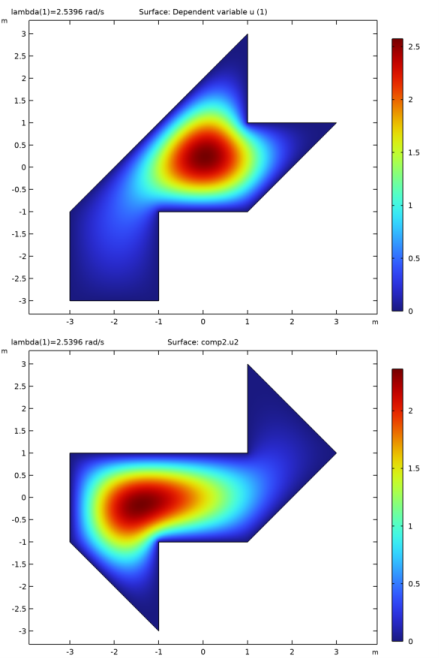
شکل 1: عملکردهای ویژه برای دو غشا مختلف با مقدار ویژه یکسان.
برای هر شکل غشاء، یک مرحله پس پردازش مستقیم نشان می دهد که حالت های ویژه یافت شده متعامد هستند.
نکاتی درباره پیاده سازی COMSOL
در یک فایل MPH، دو مدل COMSOL Multiphysics بسازید که PDE مقدار ویژه را در دو دامنه دو بعدی مختلف حل کند و مجموعه مقادیر ویژه را با هم مقایسه کنید.
این مدل نحوه استفاده از عملگر with را برای دسترسی به حالتهای ویژه مختلف در طول پس پردازش نشان میدهد.
منابع
1. M. Kac، “آیا می توان شکل طبل را شنید؟”، ریاضی آمریکایی. دوشنبه ، جلد 73 قسمت دوم، صفحات 1-23، 1966.
2. سی. گوردون، دی. وب و اس. ولپرت، «حوزه ها و سطوح صفحه ایزوطیفی از طریق اربیفولدهای ریمانی»، اختراع. ریاضی. ، جلد 110، صفحات 1-22، 1992.
3. T. Driscoll، “Eigenmodes of Isospectral Drums”، گزارش فنی – مرکز تئوری و شبیه سازی در علوم و مهندسی ، دانشگاه کرنل، ایتاکا، نیویورک، CTC95TR209، می 1995.
مسیر کتابخانه برنامه: COMSOL_Multiphysics/Equation_Based/Isospectral_Drums
دستورالعمل مدلسازی
از منوی File ، New را انتخاب کنید .
جدید
در پنجره جدید ، روی  Model Wizard کلیک کنید .
Model Wizard کلیک کنید .
مدل جادوگر
1 | در پنجره Model Wizard روی |
2 | در درخت انتخاب فیزیک ، ریاضیات> رابط های PDE> فرم ضریب PDE (c) را انتخاب کنید . |
3 | روی افزودن کلیک کنید . |
4 |
5 | در درخت انتخاب مطالعه ، General Studies>Eigenvalue را انتخاب کنید . |
6 |
هندسه 1
چند ضلعی 1 (pol1)
1 | در نوار ابزار Geometry ، روی |
2 | در پنجره تنظیمات چند ضلعی ، بخش مختصات را پیدا کنید . |
3 | در جدول تنظیمات زیر را وارد کنید: |
X (M) | Y (M) |
-3 | -3 |
-3 | -1 |
1 | 3 |
1 | 1 |
3 | 1 |
1 | -1 |
-1 | -1 |
-1 | -3 |
4 |
5 | 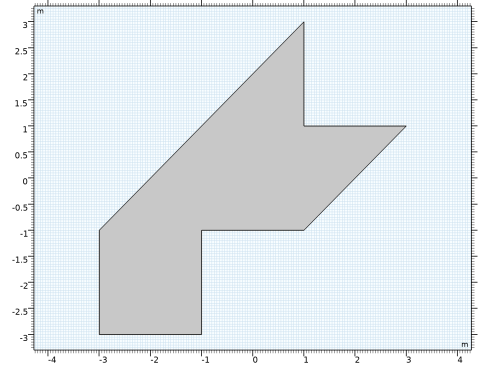 |
فرم ضریب PDE (C)
برای مدل سازی این مشکل از مقادیر پیش فرض ضرایب PDE استفاده کنید.
شرایط مرزی دیریکله 1
1 | در پنجره Model Builder ، در قسمت Component 1 (comp1) روی Coefficient Form PDE (c) کلیک راست کرده و Dirichlet Boundary Condition را انتخاب کنید . |
2 | در پنجره تنظیمات برای شرایط مرزی دیریکله ، بخش انتخاب مرز را پیدا کنید . |
3 | از لیست انتخاب ، همه مرزها را انتخاب کنید . |
اعمال شرایط مرزی دیریکله مربوط به بستن غشای درام در لبه ها است.
مش 1
1 | در پنجره Model Builder ، در قسمت Component 1 (comp1) روی Mesh 1 کلیک کنید . |
2 | در پنجره تنظیمات مش ، قسمت Physics-Controlled Mesh را پیدا کنید . |
3 | از فهرست اندازه عنصر ، Extra fine را انتخاب کنید . |
با استفاده از یک مش ریزتر، اختلاف ظاهری بین مقادیر ویژه منطبق ناشی از خطاهای عددی را کاهش می دهید.
4 |
مطالعه 1
1 | در نوار ابزار صفحه اصلی ، |
تنظیمات پیشفرض برای یک مرحله مطالعه مقدار ویژه شش پایینترین مقدار ویژه را ارائه میدهد.
نتایج
گروه طرح دو بعدی 1
1 |
نمودار پیش فرض توابع ویژه برای پایین ترین حالت ویژه را نشان می دهد. با نمودار بالایی در شکل 1 مقایسه کنید .
ریشه
حالا یک مدل دوم برای شکل غشا جایگزین اضافه کنید.
افزودن کامپوننت
در پنجره Model Builder ، روی گره ریشه راست کلیک کرده و Add Component>2D را انتخاب کنید .
فیزیک را اضافه کنید
1 | در نوار ابزار Home ، روی |
2 | به پنجره Add Physics بروید . |
3 | در درخت، Mathematics>PDE Interfaces>Coefficient Form PDE (c) را انتخاب کنید . |
4 | رابط های فیزیک را در زیربخش مطالعه بیابید . در جدول، کادر حل را برای مطالعه 1 پاک کنید . |
5 | روی Add to Component 2 در نوار ابزار پنجره کلیک کنید . |
6 | در نوار ابزار Home ، روی |
اضافه کردن مطالعه
1 | در نوار ابزار Home ، روی |
2 | به پنجره Add Study بروید . |
3 | رابط های فیزیک را در زیربخش مطالعه بیابید . در جدول، کادر حل را برای ضریب PDE ( c) پاک کنید . |
4 | زیربخش مطالعات را پیدا کنید . در درخت انتخاب مطالعه ، General Studies>Eigenvalue را انتخاب کنید . |
5 | روی Add Study در نوار ابزار پنجره کلیک کنید . |
6 | در پنجره Model Builder ، روی گره ریشه کلیک کنید. |
7 | در نوار ابزار Home ، روی |
هندسه 2
در پنجره Model Builder ، در قسمت Component 2 (comp2) روی Geometry 2 کلیک کنید .
چند ضلعی 1 (pol1)
1 | در نوار ابزار Geometry ، روی |
2 | در پنجره تنظیمات چند ضلعی ، بخش مختصات را پیدا کنید . |
3 | در جدول تنظیمات زیر را وارد کنید: |
X (M) | Y (M) |
-3 | 1 |
1 | 1 |
1 | 3 |
3 | 1 |
1 | -1 |
-1 | -1 |
-1 | -3 |
-3 | -1 |
4 |
5 | 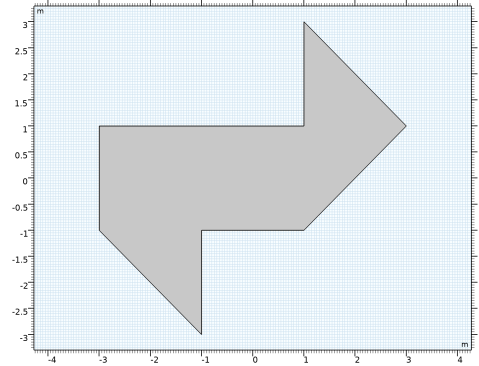 |
فرم ضریب PDE 2 (C2)
از تنظیمات دامنه و شرایط مرزی مشابه برای مدل اول استفاده کنید.
1 | در پنجره Model Builder ، در قسمت Component 2 (comp2) روی Coefficient Form PDE 2 (c2) کلیک کنید . |
شرایط مرزی دیریکله 1
1 | در نوار ابزار Physics ، روی |
2 | در پنجره تنظیمات برای شرایط مرزی دیریکله ، بخش انتخاب مرز را پیدا کنید . |
3 | از لیست انتخاب ، همه مرزها را انتخاب کنید . |
مش 2
1 | در پنجره Model Builder ، در قسمت Component 2 (comp2) روی Mesh 2 کلیک کنید . |
2 | در پنجره تنظیمات مش ، قسمت Physics-Controlled Mesh را پیدا کنید . |
3 | از فهرست اندازه عنصر ، Extra fine را انتخاب کنید . |
4 |
مطالعه 2
در نوار ابزار صفحه اصلی ،  روی محاسبه کلیک کنید .
روی محاسبه کلیک کنید .
نتایج
گروه دو بعدی پلات 2
1 |
نمودار پیش فرض جدید اکنون باید مانند نمودار پایین در شکل 1 باشد .
از عملگر with برای دسترسی به حالت های ویژه مختلف استفاده کنید تا نشان دهید که آنها متعامد هستند:
یکپارچه سازی سطحی 1
1 | در پنجره Model Builder ، در بخش Results ، روی مقدارهای مشتق شده کلیک راست کرده و Integration>Surface Integration را انتخاب کنید . |
2 | فقط دامنه 1 را انتخاب کنید. |
3 | در پنجره Settings for Surface Integration ، بخش Expressions را پیدا کنید . |
4 | در جدول تنظیمات زیر را وارد کنید: |
اصطلاح | واحد | شرح |
با (1،u)*با(2،u) | m^2 |
5 |
جدول
1 | به پنجره Table بروید . |
مقدار انتگرال، که بسیار کوچک است (از مرتبه 10-16 ) ، در پنجره جدول ظاهر می شود . در حالت ایدهآل، زمانی که حالتهای ویژه متعامد هستند، نتیجه باید صفر باشد، اما با استفاده از روش عددی میتوان انتظار یک عدد کوچک غیرصفر را داشت.
نتایج
در نهایت همین کار را برای مدل دوم انجام دهید.
یکپارچه سازی سطحی 2
1 | در نوار ابزار Results ، روی |
2 | در پنجره Settings for Surface Integration ، بخش Data را پیدا کنید . |
3 | از لیست مجموعه داده ، مطالعه 2/راه حل 2 (3) (sol2) را انتخاب کنید . |
4 | فقط دامنه 1 را انتخاب کنید. |
5 | قسمت Expressions را پیدا کنید . در جدول تنظیمات زیر را وارد کنید: |
اصطلاح | واحد | شرح |
با(1,u2)*با(2,u2) | m^2 | متغیر وابسته u |
6 |




